win8.1如何安装无线路由器
更新日期:2023-10-15 23:09:00
来源:网友投稿
手机扫码继续观看

win8.1安装路由器的方法:
首先,按照路由器的说明书将无线路由器设置好,网线接好,不同路由器设置不同,请参照说明书。
将电脑连接至你的路由器,点击网络,选择你的路由器SSID,点击选择连接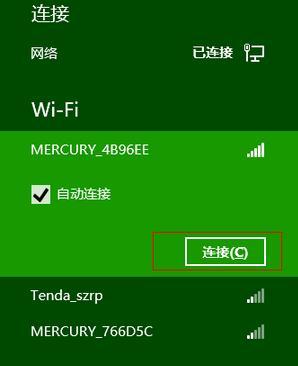
在浏览器上输入192.168.1.1(不同路由器地址可能不同,请参照说明书),然后按照说明书登录进去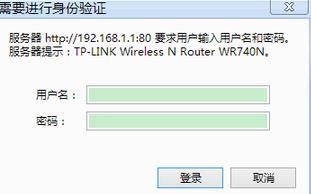
登录进去后点击设置向导,一直下一步,上网方式按照你上网方式选择,如果需要账号和密码就选择虚拟拨号。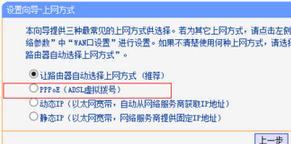
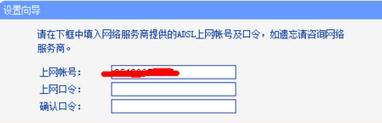
设置完成路由器会重新启动,再次连接该无线,恭喜你,
该文章是否有帮助到您?
常见问题
- monterey12.1正式版无法检测更新详情0次
- zui13更新计划详细介绍0次
- 优麒麟u盘安装详细教程0次
- 优麒麟和银河麒麟区别详细介绍0次
- monterey屏幕镜像使用教程0次
- monterey关闭sip教程0次
- 优麒麟操作系统详细评测0次
- monterey支持多设备互动吗详情0次
- 优麒麟中文设置教程0次
- monterey和bigsur区别详细介绍0次
系统下载排行
周
月
其他人正在下载
更多
安卓下载
更多
手机上观看
![]() 扫码手机上观看
扫码手机上观看
下一个:
U盘重装视频












